从 Win11 Dev 频道切换到Win11 Beta 版的时间有限——方法如下
- 王林转载
- 2023-05-10 18:52:121562浏览
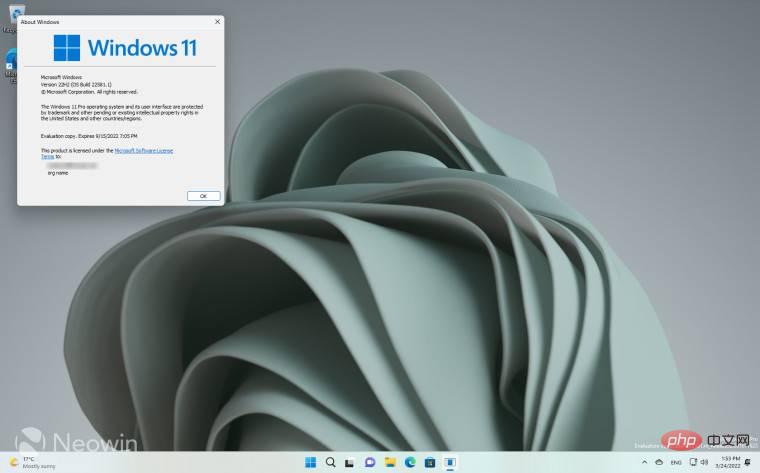
随着昨天Windows 11 build 22581 向 Dev 和 Beta 通道推出,这一动作表明 Dev 通道将很快转移到 CU (Copper) 开发分支,据信是 Sun Valley 3或第三个版本的 Windows 11 计划于 2023 年某个时间发布。Beta 通道现在将使用来自 NI(镍)开发分支的构建,这是计划于今年晚些时候发布的Sun Valley 2 开发或 22H2 。
因此,尽管它们目前是相同的版本,但如果您想要更稳定的构建,您可能需要考虑转移到 Beta 频道,甚至是发布预览版,我们希望在此之前看到“C”预览版发布周二更新补丁。直到昨天,这就是 Beta 频道的用途。
因此,您可以在 Dev Channel 中使用最新的相对未经测试的构建,或者在 Beta 通道中选择更稳定的构建。当我们说相对未经测试时,我们的意思是它像微软一样的修辞格确实在将所有构建发布到 Dev Channel 之前通过了一些内部测试,这可能意味着如果发现阻塞性错误,构建会被延迟或取消。
今天,我们将向您展示如何切换到 Beta 通道,以便您只收到已通过Microsoft测试的构建和开发频道中的 Windows 预览体验成员。该版本甚至可能收到了一个累积更新,修复了开发频道中发现的问题。无论哪种方式,这将是一个更稳定的体验。
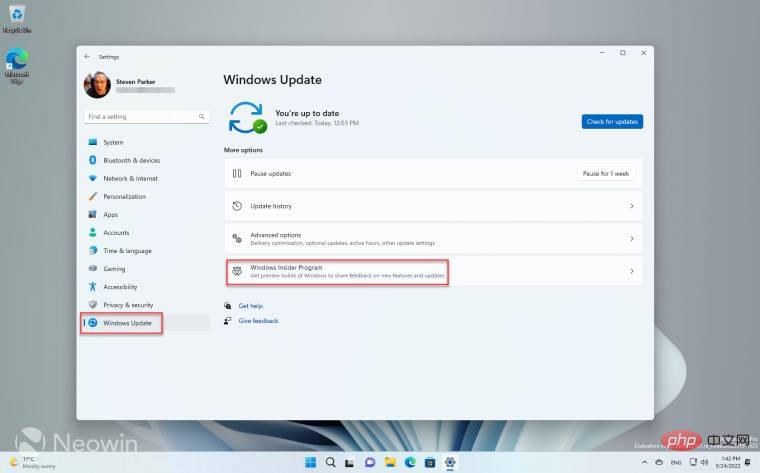
首先,点击开始>设置; 或者,您可以右键单击开始并从上下文菜单中选择设置。现在在左窗格中选择Windows Update,然后选择Windows Insider Program,如上图所示打开它。
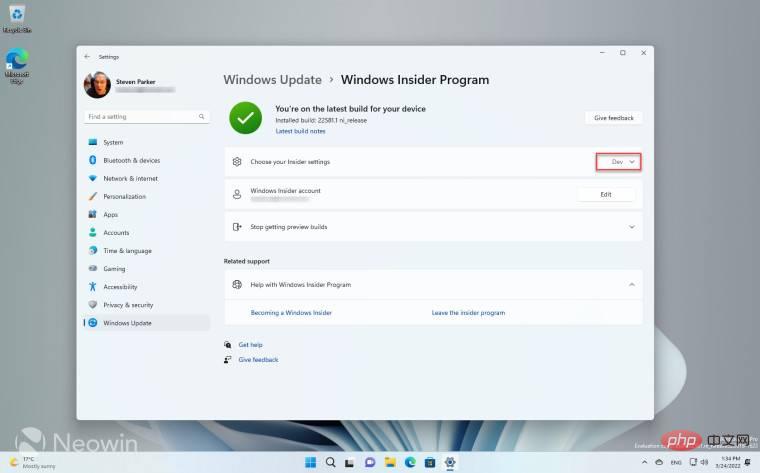
您将看到您正在使用的当前版本,在这种情况下,我们使用的是通过 Windows 预览体验计划的开发频道提供的最新 22581.1 版本。继续并单击Dev将其展开。
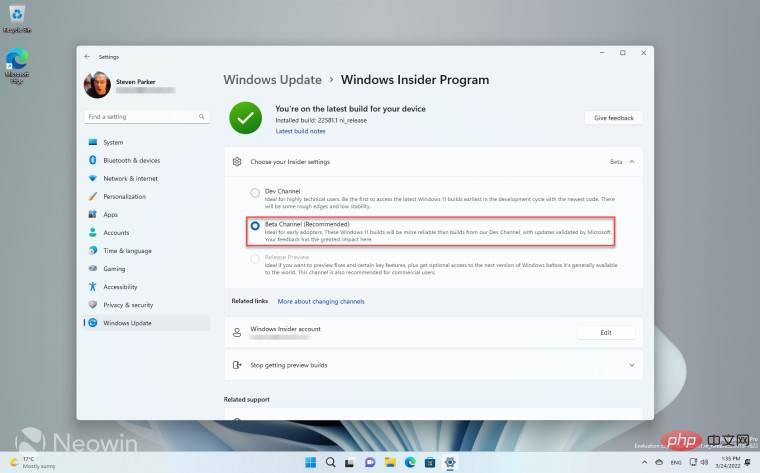
在这里,您可以选择转移到Beta 频道,这是我们所做的并且也被证明是值得推荐的。目前无法切换到 Release Preview 频道,因为它尚未填充 Windows 11 的 Release Preview 版本。但是,我们希望此功能很快可用,如果您有这样的选择,这可以让您收到累积更新,例如补丁星期二,一般推出前一两周。它也是将在正式发布前不久获得下一次功能更新 (22H2) 的渠道。
Windows 11 不会在更改 Insider 设置时提示重新启动,并且在其他设置页面之间移动并返回 Windows Insider Program 确认已进行更改。
微软说从 Dev Channel 切换的窗口是有限的,如果你不切换并且提供了比 Beta Channel 更高的新版本,你将不得不全新安装 Windows 11 才能改回测试频道。
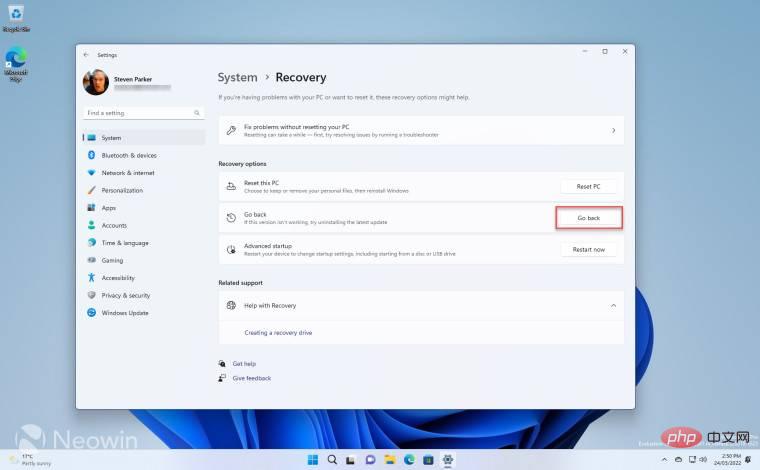
此外,微软表示有 10 天的宽限期,您可以在此期间从 Beta 通道回滚到 Windows 11 的发布版本。转到设置>系统>恢复,然后单击返回并按照步骤操作。如果您选择这样做,请务必在回滚后将您的 Windows Insider 频道更改为 Release Preview。这将使您再次使用预览更新的 21H2 当前 Windows 11 版本。
以上是从 Win11 Dev 频道切换到Win11 Beta 版的时间有限——方法如下的详细内容。更多信息请关注PHP中文网其他相关文章!

